علت شناسایی نشدن درایور دستگاه پرینتر در شبکه جزو مشکلاتی است که ممکن است برخی از شما مخاطبان با آن مواجه شده باشید. در این حالت اگر دستگاه کپی یا پرینتر را به کامپیوتر وصل نمایید ممکن است درایور این دستگاه توسط کامپیوتر شناسایی نشده و در نتیجه، امکان دسترسی به امکانات دستگاه پرینتر را نداشته باشید. طبق نظر کارشناسان و تکنسین های مرکز تعمیرات دستگاه پرینتر، این ایراد ممکن است به دلایل مختلفی رخ داده باشد. شناسایی این دلایل و آشنایی با نحوه رفع آن ها می تواند به شما کمک کند تا در صورت نیاز، مشکل پیدا نکردن درایور دستگاه پرینتر در شبکه را برطرف نمایید.
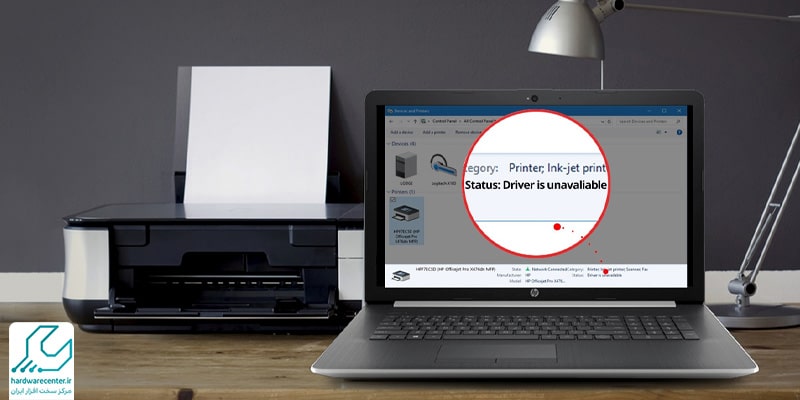
البته در این موارد، نمایندگی تعمیر دستگاه پرینتر در تهران و کرج نیز آماده است تا با ارائه مشاوره رایگان و خدمات در محل، ایراد به وجود آمده را در اسرع وقت، برطرف نماید.
علت شناسایی نشدن درایور دستگاه پرینتر و راهکارهای رفع این ایرادات
همان گونه که در بخش قبل نیز به این موضوع اشاره شد به منظور یافتن علت شناسایی نشدن درایور دستگاه پرینتر باید موارد مختلفی را مد نظر قرار دهید. این موارد عبارتند از:
بروز مشکلات فنی در سیستم
عدم اتصال پرینتر به شبکه
ویروسی شدن کامپیوتر
عدم اجرای دستور پرینت در شبکه
بروز مشکل در سیستم مدیریت فایل های ارسالی
عدم فعال بودن گزینه Print Sharing
آفلاین شدن پرینتر در شبکه
بروز ایراد در نرم افزار پرینتر
در ادامه به صورت تخصصی در مورد نحوه رفع هر کدام از دلایل عدم شناسایی پرینتر در کامپیوتر، توضیحاتی ارائه خواهد شد.
بروز مشکلات فنی در سیستم
یکی از ساده ترین دلایلی که ممکن است باعث عدم نمایش درایور دستگاه پرینتر در شبکه شود، بروز مشکلات فنی در سیستم است. از این رو به منظور رفع این علت شناسایی نشدن درایور دستگاه پرینتر باید سیم های متصل به دستگاه ها را چک کنید. در صورتی که ایرادی در نحوه اتصال آنها باشد باید آن را رفع کرد. در ضمن بررسی کنید که سیم ها دچار پارگی و یا ایراداتی از این دست نشده باشند. در این حالت می توان به تعویض کابل ها و اتصال دقیق دستگاه ها به هم، مشکل به وجود آمده را به راحتی رفع نمود.
عدم اتصال پرینتر به شبکه
عامل دیگری که باید مورد بررسی قرار گیرد، اتصال پرینتر به شبکه است. برای بررسی این مورد باید کنترل کنید که آیا پرینتر به کامپیوتر وصل شده است یا خیر. به این منظور، چراغ موجود بر روی چاپگر را کنترل نمایید. اگر با روشن کردن دستگاه، این چراغ روشن شد به معنای این است که پرینتر به شبکه متصل می باشد. در این حالت آیکون پرینتر در نوار زیرین ویندوز نیز قابل مشاهده است؛ اما در غیر این صورت احتمال این که چاپگر به شبکه متصل نباشد وجود دارد.
به منظور بررسی این علت شناسایی نشدن درایور دستگاه پرینتر می توانید مراحل زیر را طی کرده و مشکل به وجود آمده را برطرف کنید:
در قدم اول، پرینتر را ریست کنید. در صورتی که با این اقدام، مشکل برطرف نشد باید کابل دستگاه را از آن جدا نموده و سپس دوباره وصل کنید. بررسی سینی کاغذ به منظور مطمئن شدن از وجود کاغذ در آن، بررسی سلامت تونر و وجود جوهر در آن و چک کردن بخش داخلی پرینتر به منظور اطمینان از گیر نکردن کاغذ در این بخش از دیگر اقداماتی است که برای رفع این مشکل می توان انجام داد.
ویروسی شدن کامپیوتر
ویروسی شدن کامپیوتر را می توان به عنوان مهمترین علت شناسایی نشدن درایور دستگاه پرینتر دانست. به دلیل گسترش ویروس ها و بدافزارها، امروزه اکثر کامپیوترها و دستگاه های هوشمند در معرض تهاجم این عوامل مخرب قرار دارند. از این رو توصیه می شود برای در امان نگه داشتن کامپیوترها و دیگر ابزارهای هوشمند، از آنتی ویروس های مناسب استفاده شود. به این ترتیب در برخی موارد می توان به رفع مشکل پیدا نکردن پرینتر در شبکه کمک کرد.
عدم اجرای دستور پرینت در شبکه
عدم اجرای دستور پرینت گرفتن در شبکه را نیز می توان به عنوان علت شناسایی نشدن درایور دستگاه پرینتر معرفی کرد. در این حالت، دستگاه چاپگر، دستور مبتنی بر اجرای پرینت را اجرا نمی کند. برای رفع مشکل پرینت نگرفتن پرینتر باید اقدامات زیر انجام شده و ایراد به وجود آمده رفع گردد:
- چک کردن سلامت چاپگر: در صورتی در روزها و یا ماه های گذشته برای پرینت گرفتن با این دستگاه مشکلی نداشتید می توانید مطمئن باشید که دستگاه سالم است.
- Restart کردن کامپیوتر
- ورود به منوی استارت کامپیوتر و انتخاب گزینه usb printers و کلیک بر روی دکمه اینتر: به این ترتیب کامپیوتر قادر است لیست دستگاه های پرینتر متصل به شبکه را به شما نشان دهد.
- بررسی اتصال کامپیوتر به شبکه
- بررسی کارکرد صحیح دیگر پرینترها
- قطع و وصل دوباره پرینتر به کامپیوتر
چنانچه با انجام این اقدامات به نتیجه نرسیدید باید از کمک مراکز عیب یابی و تعمیر پرینتر استفاده کنید.
بروز مشکل در سیستم مدیریت فایل های ارسالی
Print Spooler به عنوان یک سرویس مدیریت سیستم فایل های ارسالی به پرینتر، نقش ایفا می کند. در صورتی که در این سیستم مشکلی به وجود آمده باشد با مشکل عدم شناسایی پرینتر در کامپیوتر مواجه خواهیم بود. در این صورت باید برای رفع این علت شناسایی نشدن درایور دستگاه پرینتر، وارد تنظیمات دستگاه شوید. به این منظور در سیستم ویندوز، دو کلید Windows+Run را فشار دهید. در این حالت پنجره ای با عنوان Run باز خواهد شد. در این پنجره، عبارت Msc را نوشته و دکمه اینتر را فشار دهید. در این مرحله باید پنجره ای باز شود که می توانید در آن، نام سیستم Print Spooler را پیدا نمایید. با پیدا کردن این عبارت، مطمئن گردید که این سیستم در حالت Running قرار داشته باشد.
در غیر این صورت باید روی آن کلیک کرده و از میان گزینه های موجود، گزینه استارت یا ری استارت را انتخاب کنید. به این ترتیب این سیستم فعال شده و مشکل رفع می شود؛ اما در برخی موارد، این اقدامات چاره ساز نیست؛ بنابراین توصیه می شود در چنین شرایطی به منظور یافتن علت شناسایی نشدن درایور دستگاه پرینتر با مرکز تعمیرات پرینتر تماس بگیرید.
عدم فعال بودن گزینه Print Sharing
یکی از گزینه هایی که برای اتصال پرینتر به شبکه و کارکرد صحیح آن لازم است به صورت فعال باشد گزینه Print Sharing است. در صورتی که این گزینه فعال نباشد پرینتر در شبکه شناسایی نخواهد شد. از این رو توصیه می شود برای یافتن علت شناسایی نشدن درایور دستگاه پرینتر و رفع آن، فعال بودن این گزینه در تنظیمات دستگاه را نیز چک کنید. در صورت غیر فعال بودن، آن را فعال نمایید.
آفلاین شدن پرینتر در شبکه
آفلاین شدن پرینتر در ویندوز را می توان به عنوان دلیلی برای شناسایی نشدن آن در کامپیوتر معرفی کرد. در این حالت به دلیل این که درایور پرینتر به روز رسانی می شود، پرینتر قادر به شناخت این درایور نبوده و در نتیجه در شبکه به صورت آفلاین در می آید. به همین دلیل نیز کامپیوتر قادر به شناخت آن نخواهد بود. در صورتی که علت شناسایی نشدن درایور دستگاه چاپگر در کامپیوتر شما نیز همین مورد است، توصیه می شود با طی کردن مراحل زیر، این ایراد به وجود آمده را برطرف کنید:
ابتدا باید دستگاه پرینتر را خاموش کرده و دوباره روشن نمایید. سپس از طریق صفحه کنترل پنل، وارد بخش Devices شوید. در این بخش باید گزینه Devices and printers را انتخاب نمایید. به این ترتیب می توانید نام پرینتر متصل به دستگاه را پیدا کنید. با راست کلیک بر روی نام این پرینتر و انتخاب گزینه See What Printing می توانید این علت شناسایی نشدن درایور دستگاه پرینتر را برطرف کنید.
بروز ایراد در نرم افزار پرینتر
پرینترها دستگاه هایی هستند که با استفاده از نرم افزار نصب شده بر روی آن، قادر به انجام کارهای چاپی می باشند. این نرم افزارها با مدیریت نحوه چاپ و صف چاپ این پرینترها کمک می کنند تا دستگاه، کار چاپ را با سرعت و دقت مناسبی انجام دهد؛ اما در برخی موارد به دلیل بروز مشکل در این سیستم نرم افزاری، ممکن است کار چاپ در پرینتر با اختلال روبرو شده و در نتیجه آن، پرینتر در شبکه شناسایی نشود. به منظور رفع این علت شناسایی نشدن درایور دستگاه پرینتر باید نرم افزار مدیریت این دستگاه را کنترل کرده و در صورت نیاز با لغو برخی از کارها و یا ری استارت کردن این نرم افزارها، مشکل به وجود آمده را برطرف نمایید.
موردی دیگری که در این موارد باید بررسی شود، به روز رسانی نرم افزارهای این دستگاه است. در صورتی که نرم افزار قدیمی بر روی پرینتر نصب شده باشد به دلیل محدودیت در امکانات و یا اختلال در کارکرد آن موجب شناسایی نشدن چاپگر در شبکه می شود. توصیه کارشناسان برای رفع این علت شناسایی نشدن درایور دستگاه پرینتر، به روز رسانی نرم افزارهای پرینتر است.



